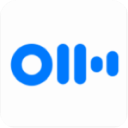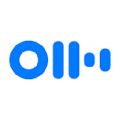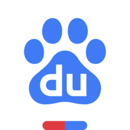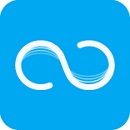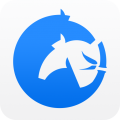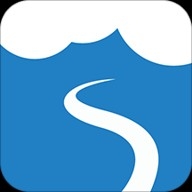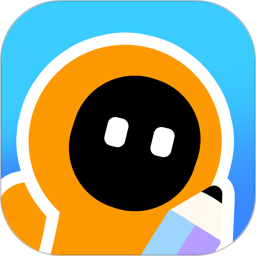Otter这是一款超级好用的翻译服务软件,常用的翻译工具这款软件都包含有,而且会给各位用户带来非常详细的操作讲解,让用户可以更好地完成自己的翻译操作,软件还会有语音识别功能,自动帮助各位用户进行语音文本转换。
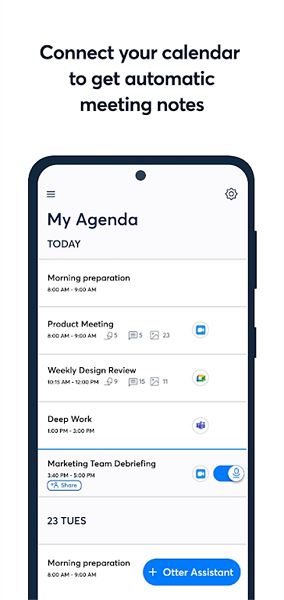
《Otter》软件特色:
1.自动帮助各位用户进行设置更新,让用户得到一个非常满意的设置结果。
2.为各位用户推荐的都是一些比较适合自己的设置方案,需要的朋友可以放心了解。
3.推荐给大家的是最新版本的系统,操作起来也会更加方便。
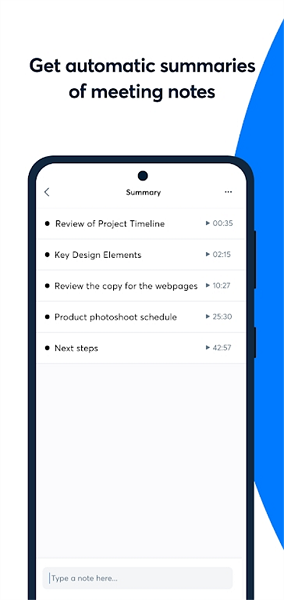
《Otter》软件亮点:
1.这款软件的兼容性超强,并不会对其他的应用造成不良影响。
2.软件当中的每一个功能都很实用,特别适合用来进行会议记录。
3.为用户的日常操作带来更多帮助,解锁全新的设置体验。
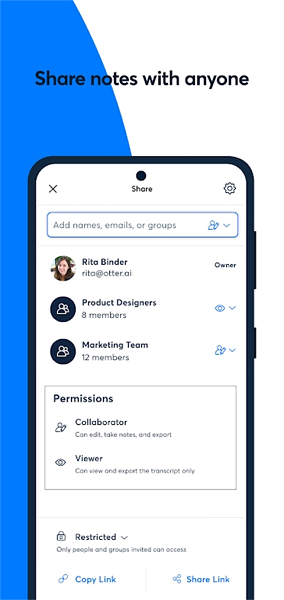
otter怎么使用?
1、记录
在应用程序版本中,点击屏幕右下角的麦克风图标可立即开始录制。
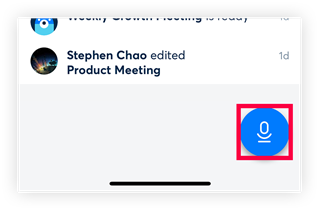
如果要停止录制,请按屏幕底部中央的“■”按钮
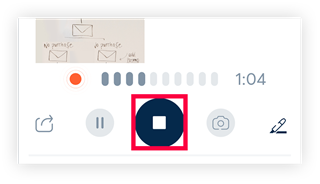
2、检查记录的数据
记录的数据可以从菜单中的“我的对话”访问。

轻点“我的对话”以查看你自己的录音列表,点击标题以显示详细信息屏幕,你可以在其中查看文本或再次收听录音。
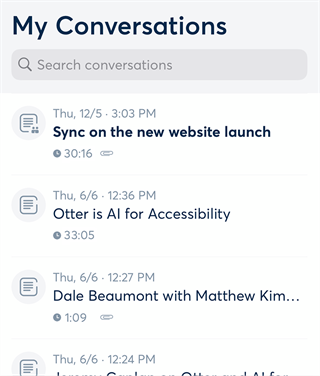
点击屏幕底部中央的图标以播放记录的数据并突出显示你正在阅读的单词,你还可以通过点击要播放的单词从任何点开始播放。
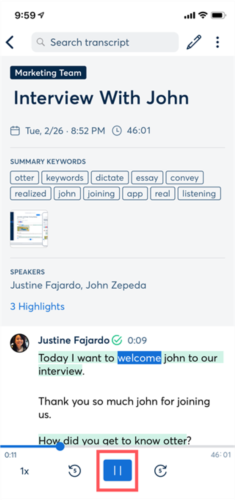
3、编辑数据
在详细信息屏幕上,点击笔图标,然后点击要编辑的位置以修改文本。
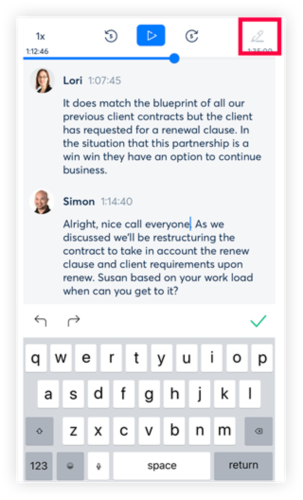
你可以根据需要命名标题,点击详细信息屏幕上的标题部分进行编辑。
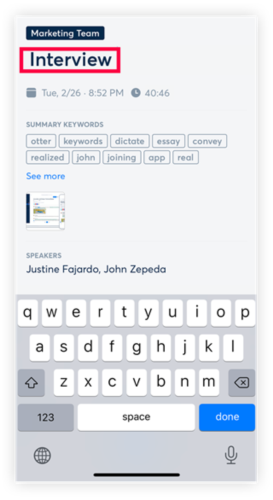
你可以更改扬声器的名称,点击人员图标以更改姓名,对于 Otter 用户,也可以链接用户。
(声纹识别后可以更改说话者的名称,因此录制后可能无法立即工作)
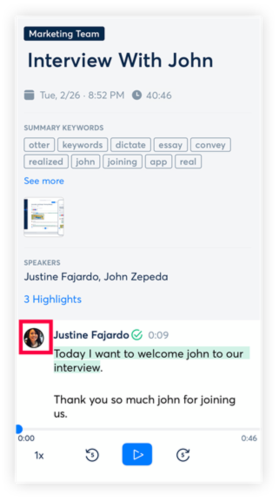
4、其他功能
导出
点击详细信息屏幕右上角显示的图标以显示“导出”菜单。 语音和文本数据都可以导出。 文本数据可以导出为 TXT 文件、剪贴板(复制到剪贴板)、DOCX 文件、PDF 文件或 SRT 文件。 DOCX,PDF和SRT文件仅适用于高级用户。
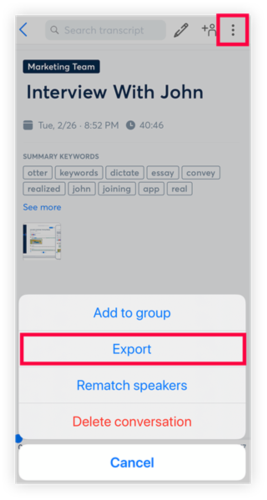
按文件夹分类
可以通过创建文件夹对记录的数据进行分类。 你可以通过点击菜单中“文件夹”右侧的“+”图标来创建新文件夹。
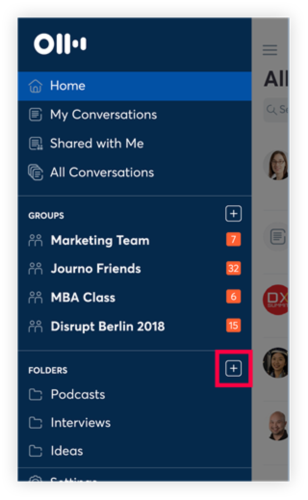
在文件夹屏幕上,点击右上角的图标以显示“添加对话”菜单。 当你点击它时,将显示记录的数据列表,因此请选择要分类到文件夹中的数据。
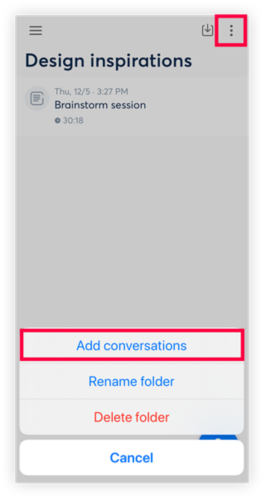
Otter如何转成中文?
1.创建新笔记:打开Otter,新建一个录音笔记。
2.选择语言:设定英语输入,中文输出。
3.开始录音:点击录音按钮,边说边录,结束后自动转换为中文文本。
otter翻译软件怎么导出文件?
1.将对话整理到个人文件夹中
2.导出为 PDF、TXT、SRT、MP3
3.复制到剪贴板,或直接共享到其他应用程序
《Otter》小编点评:
各位用户一定要认真的了解这款软件当中的工具,这样才能够给你带来一个非常适合自己的设置方式,有了软件的帮助,无论是工作还是生活,都能够给你带来许多的便利,记录的所有内容都会得到妥善的存储。